


一般情况下,win11桌面上的图标间距都是默认的,但是有些小伙伴觉得图标间距太大了,想要调整一下间距,那么Win11电脑图标间距太大怎么调整呢?下面小编给大家带来Win11电脑图标间距太大怎么调整的操作方法。
win11图标间距过大怎么调小的方法:
第一步:首先我们按下键盘上快捷键:“win+r”,打开运行窗口输入命令:“regedit”,打开注册表。
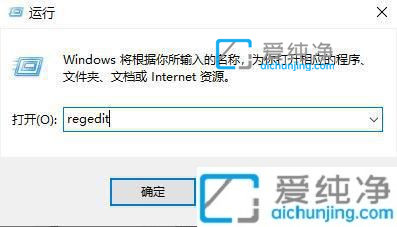
第二步:在打开的注册表窗口中,我们依次展开下面的注册表项:HKEY_CURRENT_USER\Control Panel\Desktop\WindowMetrics
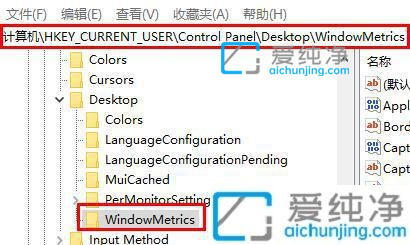
第三步:然后在右侧窗口里面找到注册表项:“lconSpacing和IconVerticalSpacing”。
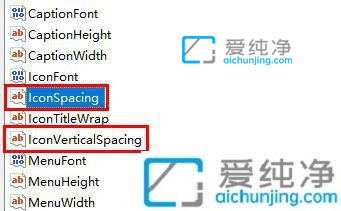
第四步:在编辑字符串窗口中,将数字修改为“-1125”并重启电脑即可。
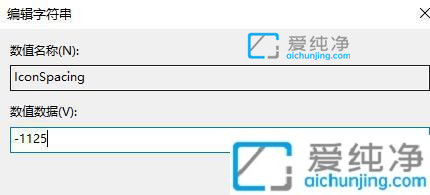
上述分享Win11电脑图标间距太大怎么调整的方法,图标间隔根据是能自己需求进行调节的,希望可以帮助到大家,更多精彩资讯,尽在爱纯净。
| 留言与评论(共有 0 条评论) |